Come reimpostare i dati di un'applicazione su Windows 10

Con l'Aggiornamento Anniversario di Windows 10, è ora possibile ripristinare i dati di un'app senza effettivamente disinstallare e reinstallare l'app. Questo può risolvere i problemi quando un'app si trova in uno stato negativo o ripristinare rapidamente un'app alle impostazioni predefinite.
Perderà le impostazioni e i dati memorizzati nella cache nell'app, quindi dovrai configurare app nuovamente da graffiato in seguito. Questa nuova opzione funziona solo per le app "Universal Windows Platform", generalmente installate da Windows Store, ma abbiamo alcuni suggerimenti su come reimpostare le app desktop nell'ultima sezione di questo articolo.
Come reimpostare i dati di un'app UWP su Windows 10
Per ripristinare i dati di un'app, apri l'app Impostazioni dal menu Start. Vai a Sistema> App e funzionalità.
Individua l'app da reimpostare nell'elenco di app installate e fai clic o tocca. Fai clic sul link "Opzioni avanzate" sotto il nome dell'applicazione.
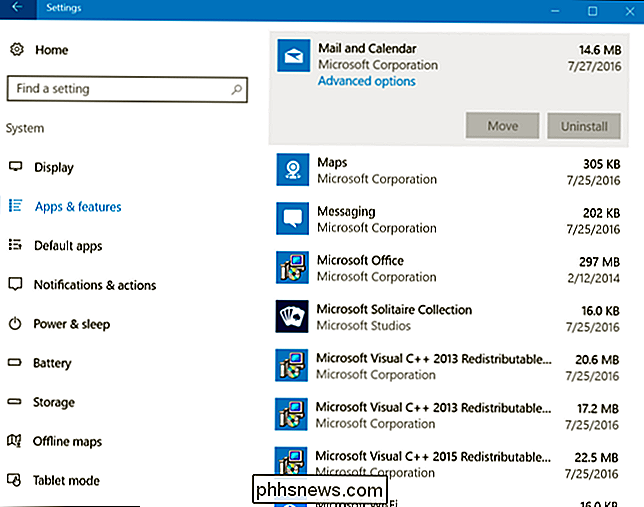
Fai clic o tocca il pulsante "Ripristina" per ripristinare le impostazioni di un'app.
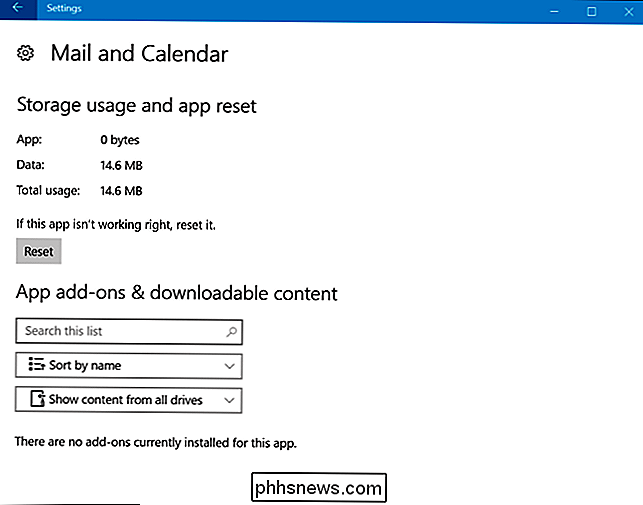
Dovrai fare clic su un secondo pulsante "Ripristina" per confermare che desideri cancellare i dati dell'app.
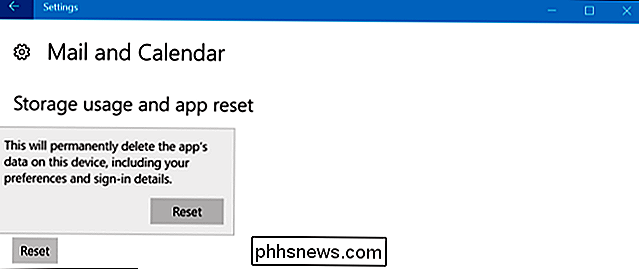
In futuro, sarai anche in grado di rimuovere i componenti aggiuntivi dell'app e altri contenuti scaricabili da questa schermata. Tuttavia, nessuna app attualmente utilizza questa funzione.
Come reimpostare un'applicazione desktop di Windows
Sfortunatamente, non esiste un modo standard per ripristinare le impostazioni di un'applicazione desktop di Windows. Se selezioni un'applicazione desktop nell'elenco App e funzionalità, non vedrai il link "Opzioni avanzate".
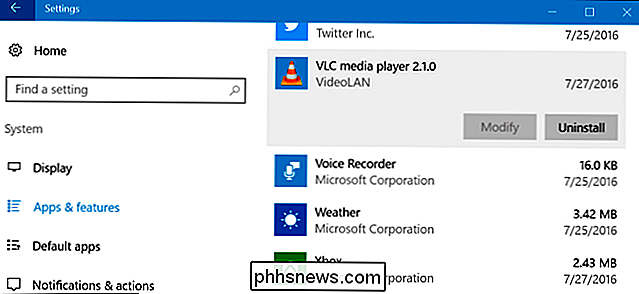
Dovrai trovare un'opzione specifica per l'applicazione stessa. Alcune applicazioni dispongono di opzioni integrate per il ripristino delle impostazioni predefinite. Altri potrebbero richiedere di scavare nel tuo file system ed eliminare una cartella specifica del programma nella directory Dati applicazioni (% APPDATA%), ad esempio.
In molti casi, puoi cancellare le impostazioni di un'app disinstallandola, dicendo al programma di disinstallazione per eliminare eventuali impostazioni e quindi reinstallarle.
Per eliminare i dati di un'app desktop Windows, è necessario cercare un'opzione specifica per quel programma stesso. Cerca nel web il nome dell'applicazione e "ripristina le impostazioni" o qualcosa di simile per trovare queste informazioni.
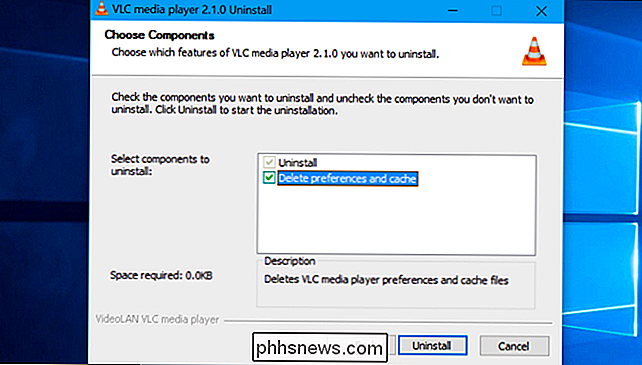

Come accordare la chitarra con Amazon Echo
Mentre Amazon Echo è noto per fornire notizie e informazioni sul traffico, o per riprodurre musica e leggere i tuoi audiolibri, è davvero solo la punta di l'iceberg. Usando un'abilità add-on, puoi usare il dispositivo a comando vocale per aiutarti a accordare la chitarra senza strumenti extra. Se sei un chitarrista serio, probabilmente hai un dispositivo di sintonizzazione digitale che usi per assicurarti tutto è sotto controllo Amazon Echo è un po 'meno avanzato, ma se sei bravo a sintonizzare a orecchio, puoi portarlo completamente a mani libere in pochi secondi.

Come liberare spazio su PlayStation 4
La PlayStation 4 di Sony include un disco rigido da 500 GB, ma i giochi diventano sempre più grandi: Grand Theft Auto V da solo richiede 50 GB di spazio sul disco rigido guida, anche se hai il disco. Ecco come liberare spazio e aggiornare la capacità di archiviazione del tuo PS4 in modo da poter adattare più giochi.


